navigation CITROEN JUMPER MULTISPACE 2012 InstruktionsbÖcker (in Swedish)
[x] Cancel search | Manufacturer: CITROEN, Model Year: 2012, Model line: JUMPER MULTISPACE, Model: CITROEN JUMPER MULTISPACE 2012Pages: 268, PDF Size: 10.22 MB
Page 196 of 268
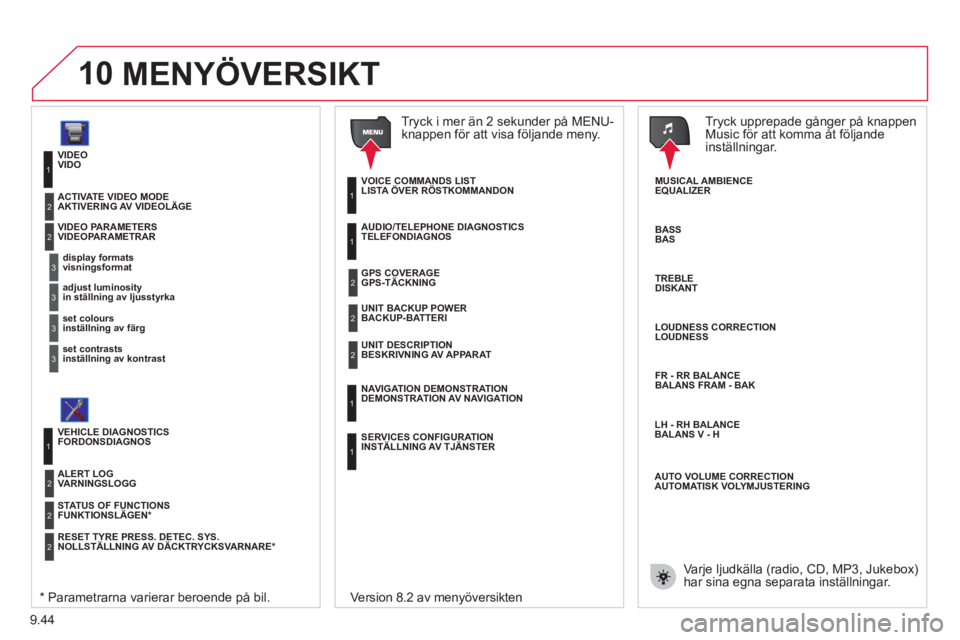
9.44
10
VIDO
visnin
gsformat
VIDEOPARAMETRAR
1
2
3
in ställning av ljusstyrka 3
inställning av färg
3
inställning av kontrast
3
AKTIVERING AV VIDEOLÄGE 2
FORDONSDIAGNOS
FUNKTIONSLÄGEN *
1
2
VARNINGSLOGG 2
NOLLSTÄLLNING AV DÄCKTRYCKSVARNARE *2
TELEFONDIAGNOS
BACKUP-BATTERI 1
2
GPS-TÄCKNING 2
BESKRIVNING AV APPARAT
2
LISTA ÖVER RÖSTKOMMANDON 1
INSTÄLLNING AV TJÄNSTER1
DEMONSTRATION AV NAVIGATION 1
Tryck i mer än 2 sekunder på MENU-
knappen för att visa följande meny.
Tryck upprepade gånger på knappenMusic för att komma åt följande inställningar.
MUSICAL AMBIENCE
EQUALIZER
MENYÖVERSIKT
BASS
BAS
TREBLE
DISKANT
LOUDNESS CORRECTION
LOUDNESS
FR - RR BALAN
CE
BALANS FRAM - BAK
Version 8.2 av menyöversikten
LH - RH BALANCE
BALANS V - H
AUTO VOLUME CORRECTIO
N
AUTOMATISK VOLYMJUSTERING
Va rje ljudkälla (radio, CD, MP3, Jukebox) har sina egna separata inställningar.
*
Parametrarna varierar beroende på bil.
VIDEO
display formats
VIDEO PARAMETERS
adjust luminosity
set colours
set contrasts
ACTIVATE VIDEO MODE
VEHICLE DIAGNOSTICS
STAT US OF FUNCTIONS
ALERT LOG
RESET TYRE PRESS. DETEC. SYS
.
AUDIO/TELEPHONE DIAGNOSTICS
UNIT BACKUP POWER
GPS COVERAGE
UNIT DESCRIPTION
VOICE COMMANDS LIST
SERVICES CONFIGURATION NAVIGATION DEMONSTRATIO
N
Page 201 of 268
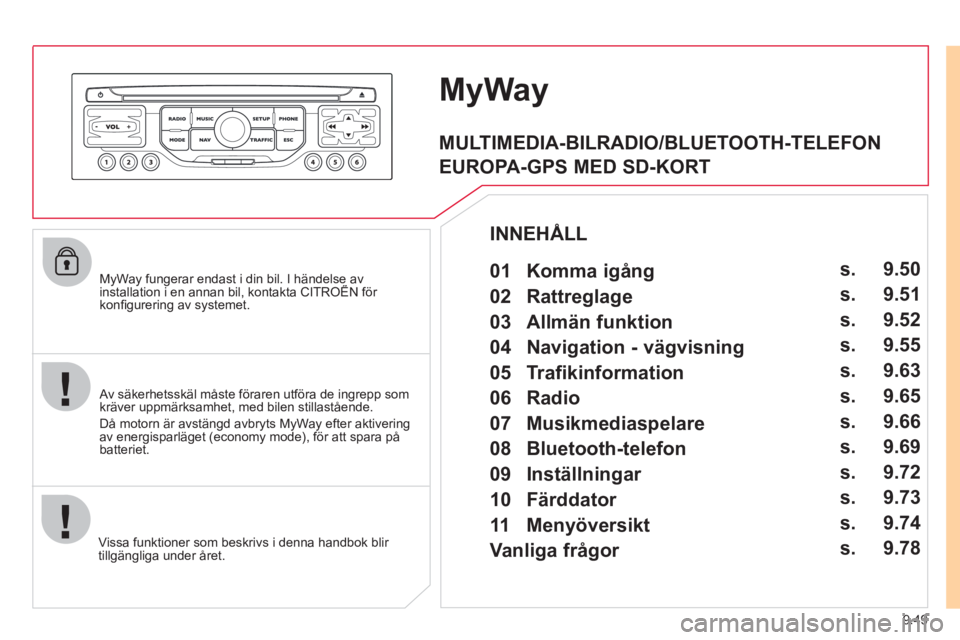
9.49
MyWay fungerar endast i din bil. I händelse avinstallation i en annan bil, kontakta CITROËN för yy g
konfi gurering av systemet.
Vi
ssa funktioner som beskrivs i denna handbok blir
tillgängliga under året.
MyWay
Av säkerhetsskäl måste föraren utföra de ingrepp som
kräver uppmärksamhet, med bilen stillastående.
Då motorn är avstän
gd avbryts MyWay efter aktivering
av energisparläget (economy mode), för att spara på batteriet.
MULTIMEDIA-BILRADIO/BLUETOOTH-TELEFON
EUROPA-GPS MED SD-KORT
01 Komma igång
INNEHÅLL
02 Rattreglage
03 Allmän funktion
04 Navigation - vägvisning
05 Trafikinformation
06 Radio
07 Musikmediaspelare
08 Bluetooth-telefon
09 Inställningar
10 Färddator s.
s.
s.
s.
s.
s.
s.
s.
s.
s.
11 Menyöversikt
Vanliga frågor s.
s. 9.50
9.51
9.52
9.55
9.63
9.65
9.66
9.69
9.72
9.73
9.74
9.78
Page 202 of 268
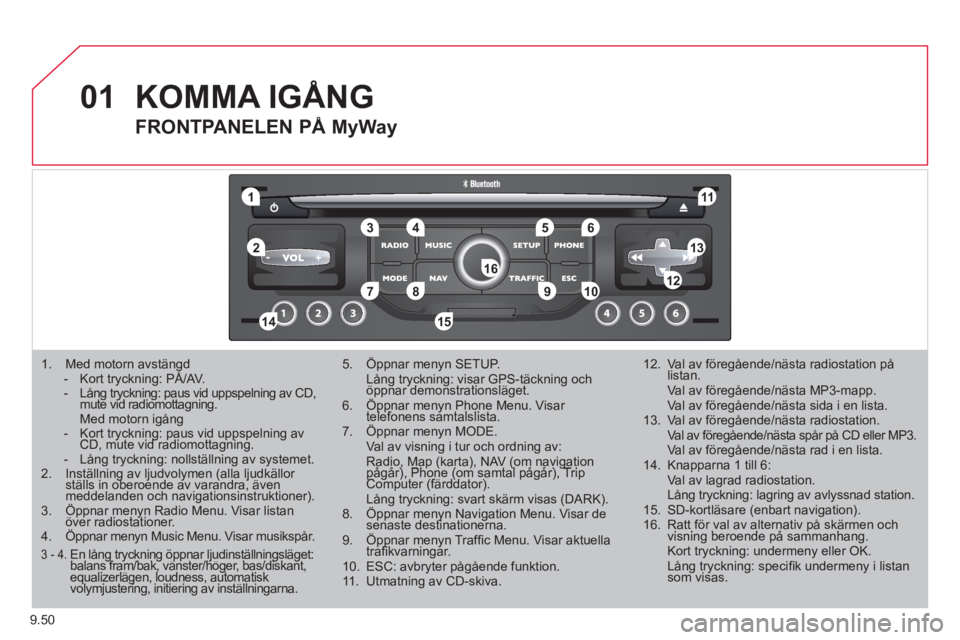
9.50
01
11
55
101
22
334466
131
111
99
144155
77881212161
1. Med motorn avstängd - Kort tryckning: PÅ/AV.- Lång tryckning: paus vid uppspelning av CD,mute vid radiomottagning. gy gpgy gp
Med motorn igång
- Kort tryckning: paus vid uppspelning avCD, mute vid radiomottagning. ygp pppygp pp
- Lång tryckning: nollställning av systemet. 2. Inställning av ljudvolymen (alla ljudkällor ställs in oberoende av varandra, även gj y ( jgj y ( j
meddelanden och navigationsinstruktioner).3. Öppnar menyn Radio Menu. Visar listanöver radiostationer.pp ypp y
4. Öppnar menyn Music Menu. Visar musikspår.
5. Öppnar menyn SETUP.Lång tryckning: visar GPS-täckning ochöppnar demonstrationsläget.gy ggy g
6. Öppnar menyn Phone Menu. Visar telefonens samtalslista. pp ypp y
7. Öppnar menyn MODE. Val av visning i tur och ordning av: Radio, Map (karta), NAV (om navigationpågår), Phone (om samtal pågår), Trip,p( ), ( g,p( ), ( g
Computer (färddator). pg ) (pg ) (
Lång tryckning: svart skärm visas (DARK).8. Öppnar menyn Navigation Menu. Visar de senaste destinationerna.pp y gy
9. Öppnar menyn Traffi c Menu. Visar aktuella trafi kvarningar.pp ypp
10. ESC: avbryter pÂgÂende funktion.11. Utmatning av CD-skiva.
12. Val av fˆregÂende/n‰sta radiostation p listan. Val av fˆregÂende/n‰sta MP3-mapp. Val av fˆregÂende/n‰sta sida i en lista.
13. Val av fˆregÂende/n‰sta radiostation. Val av fˆregÂende/n‰sta spÂr p CD eller MP3. Val av fˆregÂende/n‰sta rad i en lista.
14. Knapparna 1 till 6: Val av lagrad radiostation. LÂng tryckning: lagring av avlyssnad station.
15. SD-kortl‰sare (enbart navigation).
16. Ratt fˆr val av alternativ p sk‰rmen ochvisning beroende p sammanhang. pp
Kort tryckning: undermeny eller OK. LÂng tryckning: specifi k undermeny i listansom visas.gy
KOMMA IGÅNG
FRONTPANELEN PÅ MyWay
3 - 4.
En lång tryckning öppnar ljudinställningsläget: balans fram/bak, vänster/höger, bas/diskant, gy gpp j g ggy gpp j g g
equalizerlägen, loudness, automatisk gg
volymjustering, initiering av inställningarna. qgg
Page 204 of 268
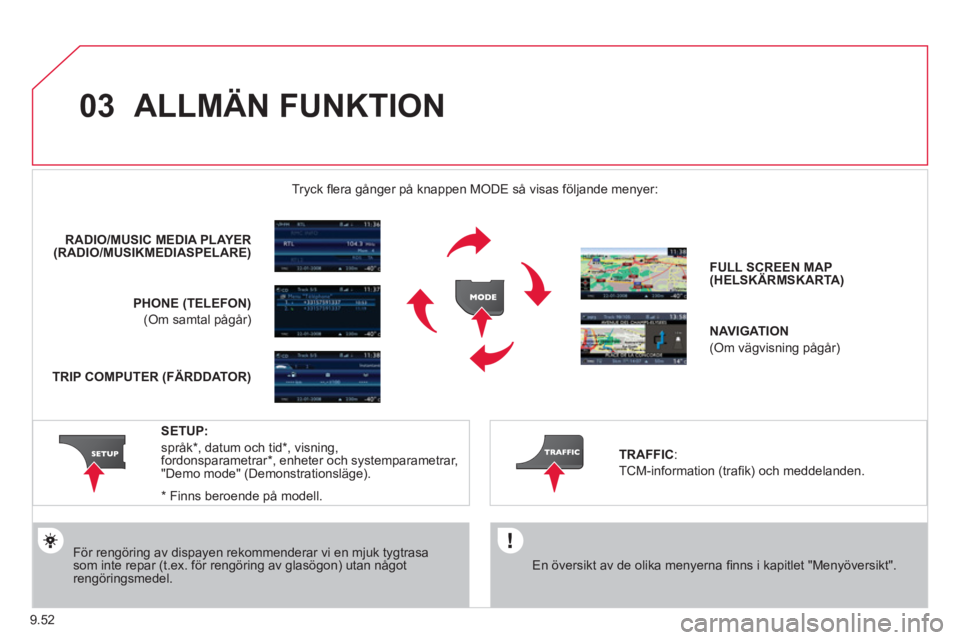
9.52
03 ALLMÄN FUNKTION
En översikt av de olika menyerna fi nns i kapitlet "Menyˆversikt".
Tr
yck fl era gånger på knappen MODE så visas följande menyer:
För rengöring av dispayen rekommenderar vi en mjuk tygtrasasom inte repar (t.ex. för rengöring av glasögon) utan någotrengöringsmedel. RADIO / MUSIC MEDIA PLAYER
(RADIO/MUSIKMEDIASPELARE)
PHONE (TELEFON)
(Om samtal pågår)
FULL SCREEN
MAP(HELSKÄRMSKARTA)
NAVIGATION
(Om vägvisning pågår)
SETUP:
språk * , datum och tid * , visning,
fordonsparametrar *
, enheter och systemparametrar,
"Demo mode" (Demonstrationsläge).
TRAFFIC:
TCM-information (trafi k) och meddelanden.
* Finns beroende
p modell.
TRIP COMPUTER(FÄRDDATOR)
Page 207 of 268

9.55
04
1
2
3
5
6
4
NAVIGATION - VÄGVISNING
VAL AV EN DESTINATION
Tryck åter på knappen NAV eller
välj funktionen Navigation Menu och
tryck på ratten för att bekräfta.
Väl
j funktionen Destination input(ange destination) och tryck på ratten
för att bekräfta. Tr
yck på knappen NAV.
Välj bokstäverna i stadens namn en i
taget och bekräfta varje gång genom
att tr
ycka på ratten.
N
är du har valt land vrider du på ratten och väljer funktionen
City (stad). Tryck på ratten för attbekräfta. Sätt in och låt SD-kortet för navi
gation sitta kvar i läsaren, när du vill använda navigationsfunktionerna.
Datan på SD-kortet för navi
gation får inte ändras.
Kartuppdaterin
garna tillhandahålls av CITROËN.
En
färdig lista över städerna i det valda landet visas med knappen
LIST på den virtuella knappsatsen (ange de första bokstäverna).
Väl
j funktionen Address input (ange
adress) och tryck på ratten för att bekräfta.
Listan över de 20 senaste färdmålen visas under funktionen
Navi
gation Menu.
Navigation Menu
Destination input
Address input
Page 208 of 268
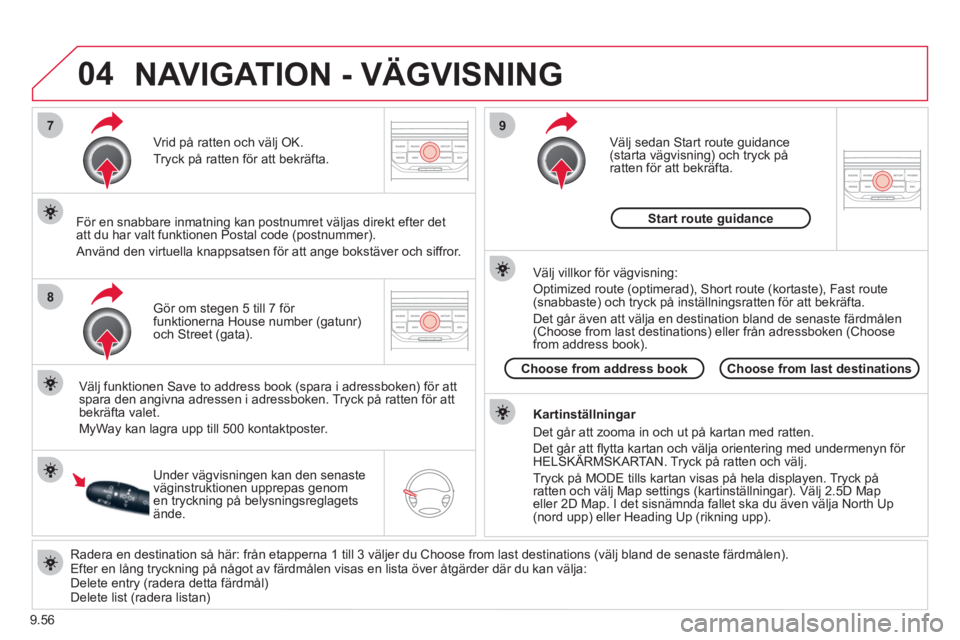
9.56
04
7
8
9
Radera en destination så här: från etapperna 1 till 3 väljer du Choose from last destinations (välj bland de senaste färdmålen).
Efter en lång tryckning på något av färdmålen visas en lista över åtgärder där du kan välja:
Delete entry (radera detta färdmål)
Delete list (radera listan)
Gör om ste
gen 5 till 7 för
funktionerna House number (gatunr)
och Street (gata). Vrid på ratten och välj OK.
Tr
yck på ratten för att bekräfta.
Väl
j funktionen Save to address book (spara i adressboken) för attspara den angivna adressen i adressboken. Tryck på ratten för att bekräfta valet.
M
yWay kan lagra upp till 500 kontaktposter.
För en snabbare inmatnin
g kan postnumret väljas direkt efter det
att du har valt funktionen Postal code (postnummer).
Använd den virtuella knappsatsen för att an
ge bokstäver och siffror.
Väl
j sedan Start route guidance(starta vägvisning) och tryck påratten för att bekräfta.
Under v
ägvisningen kan den senaste
väginstruktionen upprepas genom
en tryckning på belysningsreglagets ände.
Kartinställningar
Det
går att zooma in och ut på kartan med ratten.
Det går att fl ytta kartan och välja orientering med undermenyn för HELSKÄRMSKARTAN. Tryck på ratten och välj.gyjg
Tryck på MODE tills kartan visas på hela displayen. Tryck på
ratten och välj Map settings (kartinställningar). Välj 2.5D Map eller 2D Map. I det sisnämnda fallet ska du även välja North Up(nord upp) eller Heading Up (rikning upp).
Väl
j villkor för vägvisning:
Optimized route (optimerad), Short route (kortaste), Fast route(snabbaste) och tryck på inställningsratten för att bekräfta.
Det
går även att välja en destination bland de senaste färdmålen
(Choose from last destinations) eller från adressboken (Choose
from address book).
Choose from last destinations Choose from address bookStart route
guidance
NAVIGATION - VÄGVISNING
Page 209 of 268
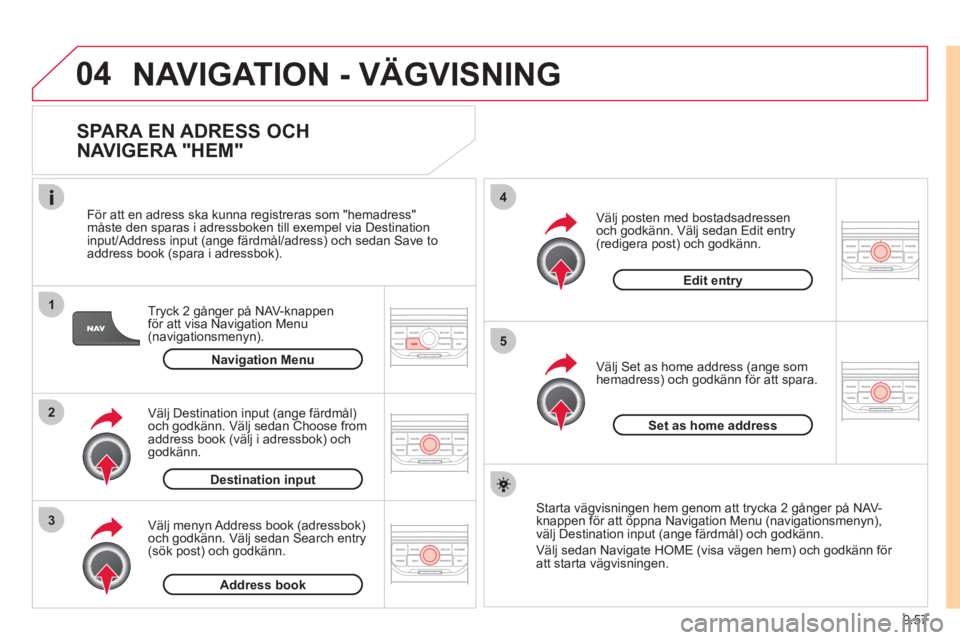
9.57
04
1
2
3
5
4
NAVIGATION - VÄGVISNING
SPARA EN ADRESS OCH
NAVIGERA "HEM"
Tryck 2 gånger på NAV-knappen
för att visa Navigation Menu (navigationsmenyn).
F
ör att en adress ska kunna registreras som "hemadress"måste den sparas i adressboken till exempel via Destination
input/Address input (ange färdmål/adress) och sedan Save to
address book (spara i adressbok).
Välj menyn Address book
(adressbok)och godkänn. Välj sedan Search entry (sök post) och godkänn. Väl
j Destination input (ange färdmål)
och godkänn. Välj sedan Choose from address book (välj i adressbok) och godkänn.
Välj
Set as home address (ange som hemadress) och godkänn för att spara.
V
älj posten med bostadsadressen
och godkänn. Välj sedan Edit entry(redigera post) och godkänn.
Starta vä
gvisningen hem genom att trycka 2 gånger på NAV-
knappen för att öppna Navigation Menu (navigationsmenyn),
välj Destination input (ange färdmål) och godkänn.
Väl
j sedan Navigate HOME (visa vägen hem) och godkänn för
att starta vägvisningen.
Navigation Menu
Destination input
Address book
Edit entry
Set as home address
Page 210 of 268
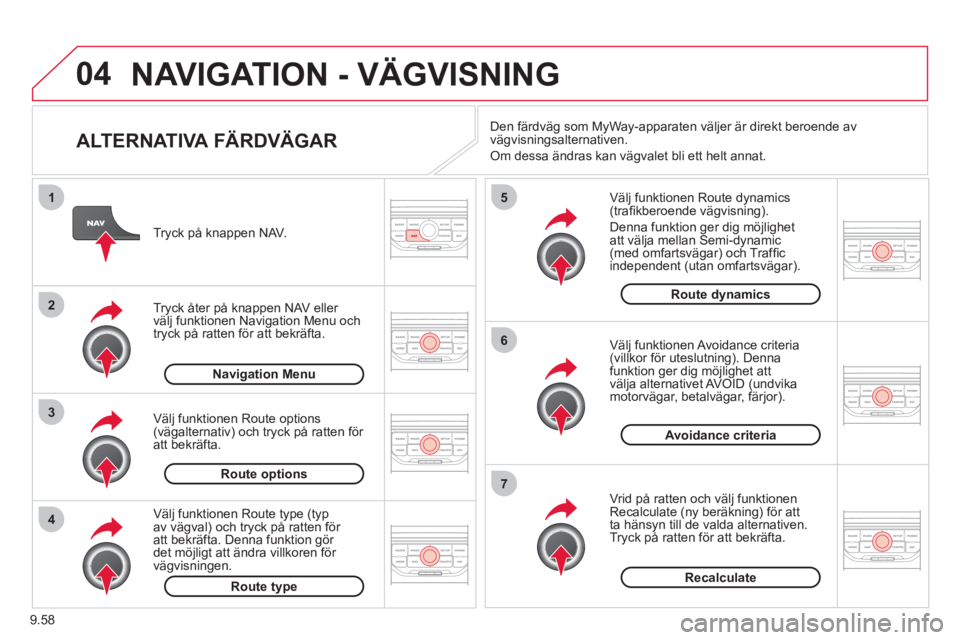
9.58
04
4
3
2
1
7
6
5
NAVIGATION - VÄGVISNING
ALTERNATIVA FÄRDVÄGAR
Välj funktionen Route dynamics(trafi kberoende vägvisning).
Denna
funktion ger dig möjlighet
att välja mellan Semi-dynamic (med omfartsvägar) och Traffi c
independent (utan omfartsv‰gar).
V‰l
j funktionen Avoidance criteria(villkor fˆr uteslutning). Denna
funktion ger dig mˆjlighet att
v‰lja alternativet AVOID (undvika motorv‰gar, betalv‰gar, f‰rjor).
Vrid p ratten och v‰l
j funktionenRecalculate (ny ber‰kning) fˆr att
ta h‰nsyn till de valda alternativen.
Tryck p ratten fˆr att bekr‰fta. Tr
yck p knappen NAV.
Tr
yck Âter p knappen NAV eller
v‰lj funktionen Navigation Menu och
tryck p ratten fˆr att bekr‰fta.
V‰l
j funktionen Route type (typ av v‰gval) och tryck p ratten fˆr att bekr‰fta. Denna funktion gˆr
det mˆjligt att ‰ndra villkoren fˆr
v‰gvisningen. V‰l
j funktionen Route options(v‰galternativ) och tryck p ratten fˆr att bekr‰fta.
Recalculate
Avoidance criteria
Route dynamics
Route type
Route options
Navigation MenuDen
färdväg som MyWay-apparaten väljer är direkt beroende av
vägvisningsalternativen.
Om dessa ändras kan vägvalet bli ett helt annat.
Page 211 of 268
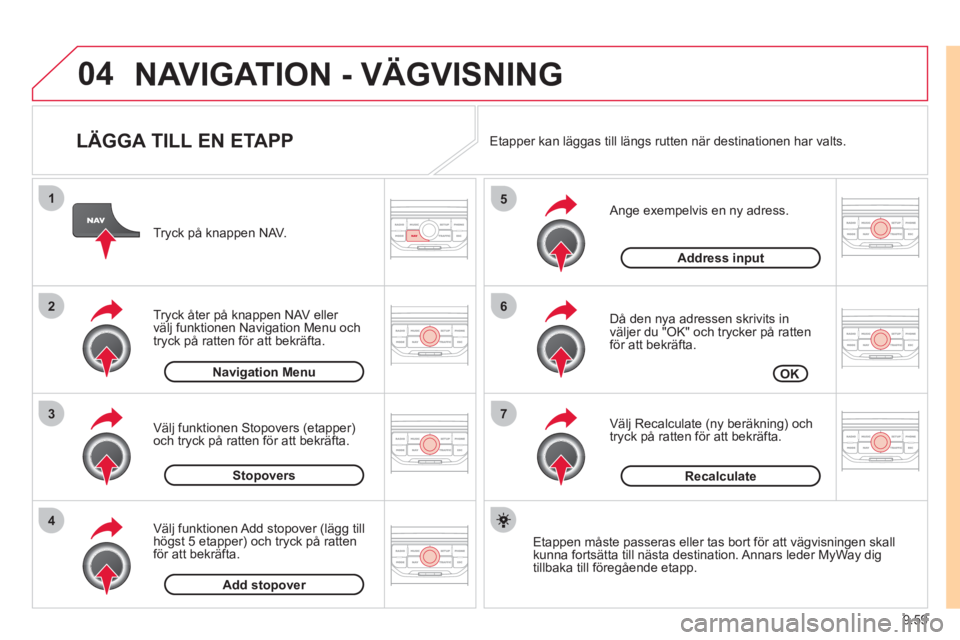
9.59
04
7
6
5
4
3
2
1
LÄGGA TILL EN ETAPP
Ange exempelvis en ny adress.
Då den n
ya adressen skrivits in
väljer du "OK" och trycker på ratten för att bekräfta.
Väl
j Recalculate (ny beräkning) och
tryck på ratten för att bekräfta. Tr
yck på knappen NAV.
Tryck åter på knappen NAV eller
väl
j funktionen Navigation Menu och
tryck på ratten för att bekräfta.
Väl
j funktionen Add stopover (lägg till
högst 5 etapper) och tryck på ratten
för att bekräfta. Väl
j funktionen Stopovers (etapper)
och tryck på ratten för att bekräfta.
OK Address in
put
Add stopover Sto
povers Navi
gation Menu
Recalculate
Etappen måste passeras eller tas bort för att vägvisningen skall
kunna fortsätta till nästa destination. Annars leder MyWay digtillbaka till föregående etapp.
Etapper kan l
äggas till längs rutten när destinationen har valts.
NAVIGATION - VÄGVISNING
Page 212 of 268
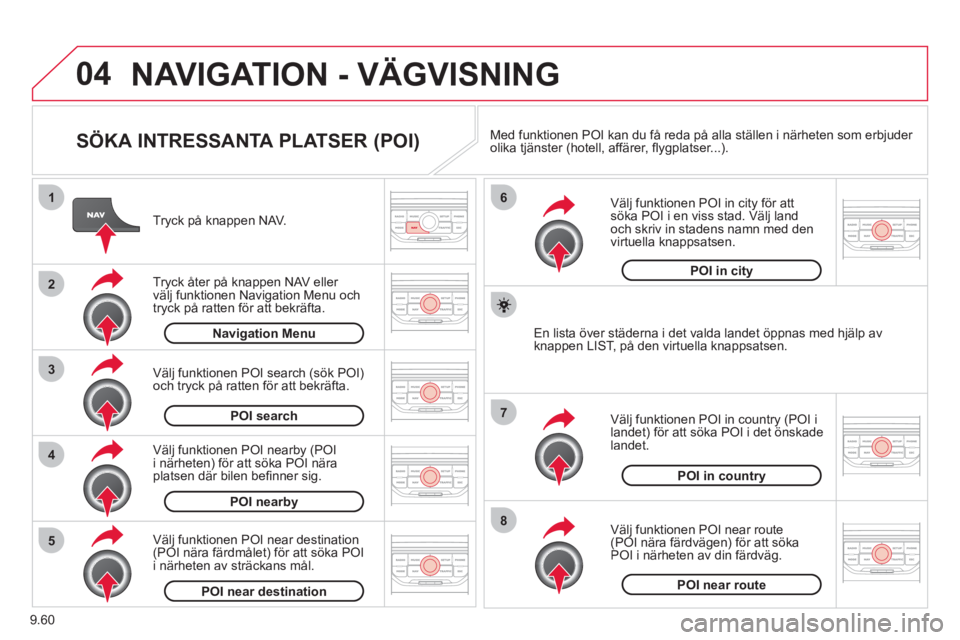
9.60
04
8
6
7
4
3
5
2
1
NAVIGATION - VÄGVISNING
SÖKA INTRESSANTA PLATSER (POI)
Tryck på knappen NAV.
Tr
yck åter på knappen NAV eller
välj funktionen Navigation Menu och
tryck på ratten för att bekräfta.
Väl
j funktionen POI nearby (POI
i närheten) för att söka POI näraplatsen där bilen befi nner sig.
V‰l
j funktionen POI search (sˆk POI) och tryck p ratten fˆr att bekr‰fta. Navigation Menu
POI search
POI nearby
Välj funktionen POI in city för attsöka POI i en viss stad. Välj land och skriv in stadens namn med den
virtuella knappsatsen.
Välj
funktionen POI near route (POI nära färdvägen) för att sökaPOI i närheten av din färdväg.
Väl
j funktionen POI in country (POI i
landet) för att söka POI i det önskade
landet.
Väl
j funktionen POI near destination(POI nära färdmålet) för att söka POI
i närheten av sträckans mål.
POI near destinationPOI near route
POI in country
POI in city
En lista över städerna i det valda landet öppnas med hjälp avknappen LIST, på den virtuella knappsatsen. Med funktionen POI kan du få reda på alla ställen i närheten som erb
juder
olika tjänster (hotell, affärer, fl ygplatser...).